播放器上的USB音频输入是被设计用于PC和Mac电脑的。连接后,您将能够直接从计算机的应用程序、软件或媒体播放器向网络播放器播放音乐。
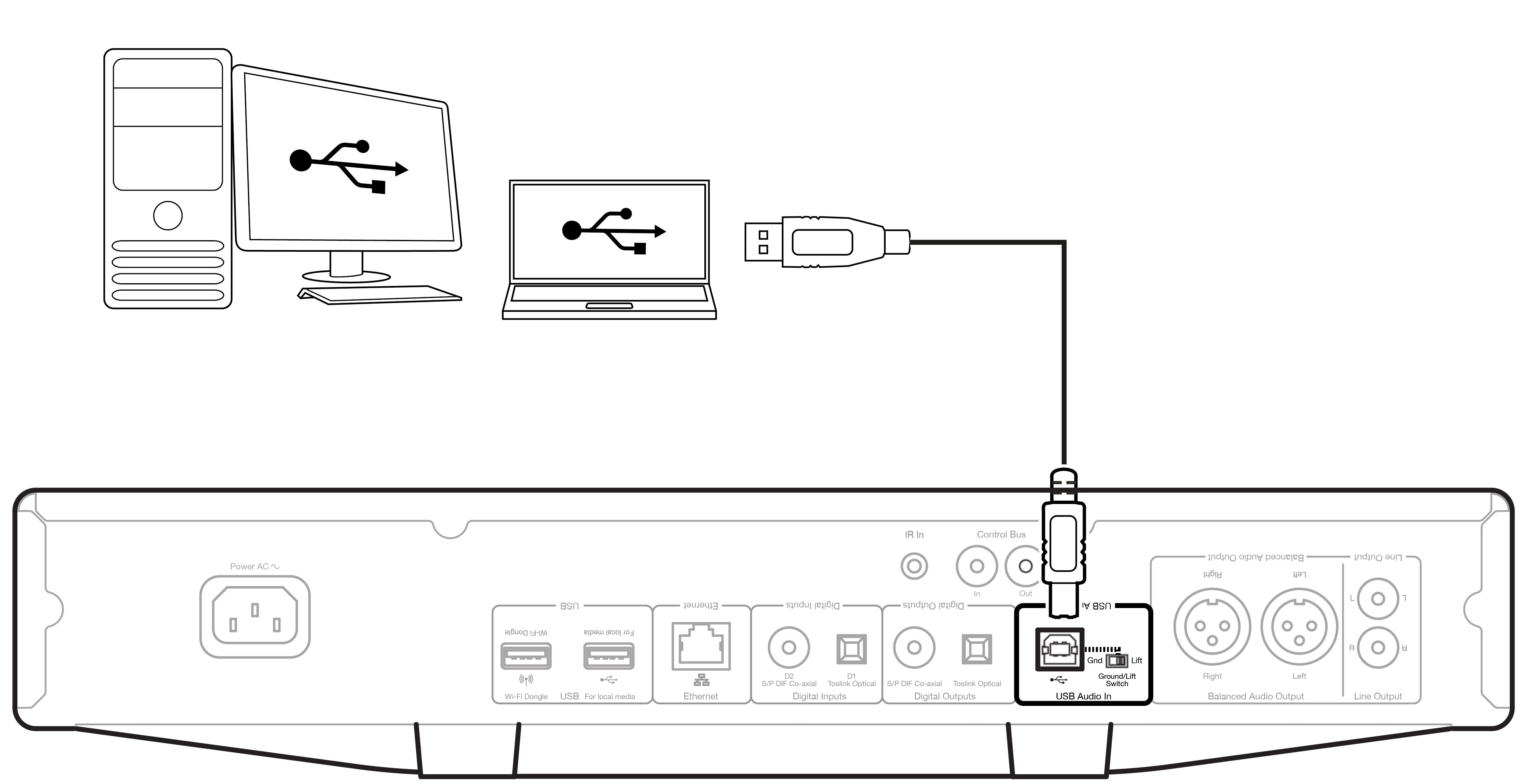
注意:如果使用USB1.0,您将能够以最大24位/96kHz的速度播放。如果使用USB2.0,您将能够以最大24位/192kHz的速度播放。
个人电脑设置
注意:在将电脑连接到 CXN (V2) 之前,请确保在电脑上安装所需的剑桥音频 Windows 2.0 USB 驱动程序。USB 音频最新驱动程序的链接,请访问此处。
1.请将您的CXN (V2) 连接到您的个人电脑。
- 安装正确的驱动程序后,使用USB音频电缆(A类到B类),将CXN(V2)上的USB音频输入连接到电脑上的USB端口。
2.选择 USB 音频源。
- 如果使用 CXN (V2) 的前置面板控件,请导航到主页>输入> USB 音频。
- 如果使用 StreamMagic 应用,请转到主页选项卡,然后在音源部分中选择USB 音频。
3.切换 USB 类型。
- 如果使用 CXN (V2) 的前置面板控件,请导航到主页>设置>音频> USB 音频类>然后在USB 音频类 1.0 或2.0之间切换。
- 如果使用 StreamMagic 应用程序,请转到主页选项卡,找到 CXN (V2) 设置> USB 音频类>然后在USB 音频类 1.0或 2.0之间切换。
4.导航到CA 控制面板,该面板现在应安装在 Windows 任务栏中。这将显示任何连接的剑桥音频USB音频设备和当前采样率。
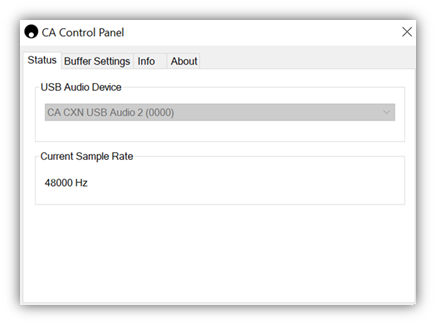
4.在电脑上,导航至设置>系统>声音。从下拉菜单中选择 CXN (V2) 作为输出设备。这将显示为“CA CX USB 音频”。
5.在同一窗口中,在右侧的相关设置下,选择声音控制面板。
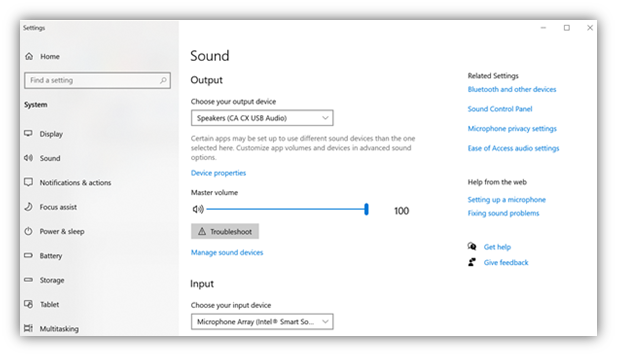
6.在播放选项卡上,确保CA CX USB音频是默认输出设备,然后选择属性。
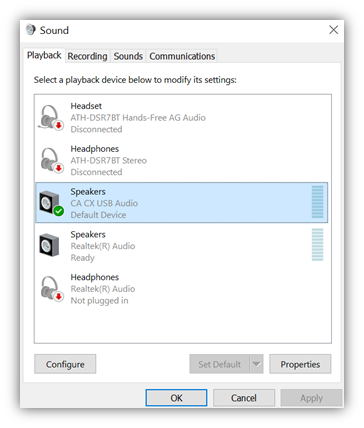
7.在扬声器属性中,导航到高级选项卡。选择所需的位深度和采样率首选项。选择后,点击应用,然后点击确定。
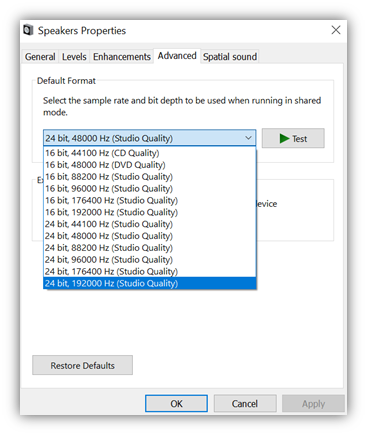
8.您个人电脑上的输出现在将通过 CXN (V2) 播放。
Mac设置
1.请将您的CXN (V2)连接到您的 Mac。
- 使用USB音频电缆(A类到B类),将CXN(V2)上的USB音频输入连接到Mac上的USB端口。
注意:如果使用没有USB A类端口的Mac,也可以使用USB C类(Thunderbolt 3)到USB B类的连接。
2.选择 USB 音频源。
- 如果使用 CXN (V2) 的前置面板控件,请导航到主页>输入> USB 音频。
- 如果使用 StreamMagic 应用,请转到主页选项卡,然后在音源部分中选择USB 音频。
3.切换 USB 类型。
- 如果使用 CXN (V2) 的前置面板控件,请导航到主页>设置>音频> USB 音频类>然后在USB 音频类 1.0 或2.0之间切换。
- 如果使用 StreamMagic 应用程序,请转到主页选项卡,找到 CXN (V2) 设置> USB 音频类>然后在USB 音频类 1.0或 2.0之间切换。
4.在 Mac 的系统偏好设置中,找到声音设置。选择CA CXN 音频类1/2作为输出声音设备。
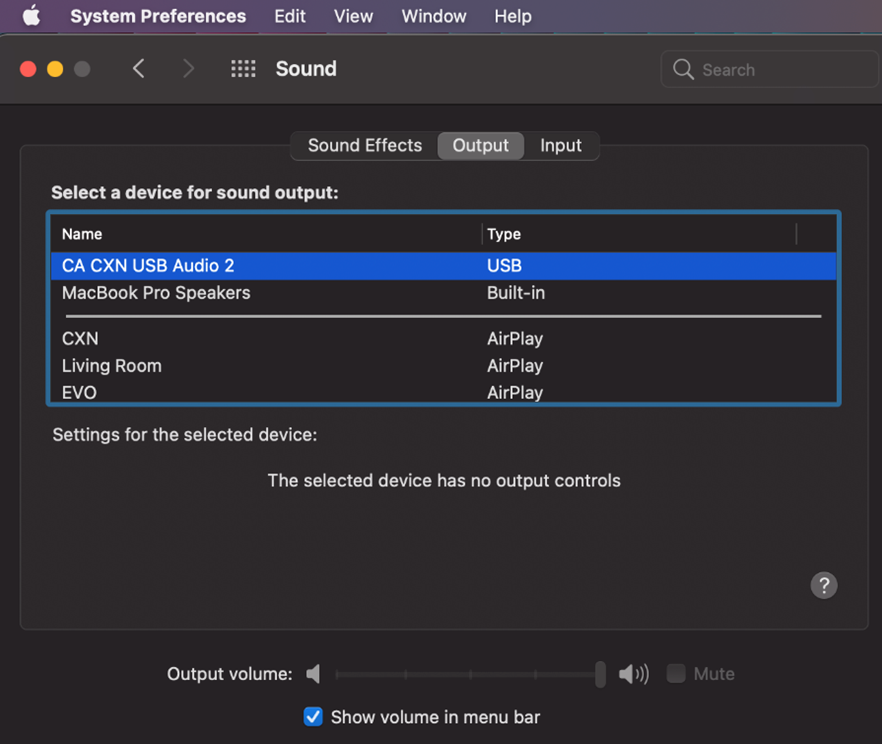
5.在 Mac 上,导航到应用程序>实用工具>音频 MIDI 设置。在左侧栏中选择CA CXN 音频类1/2作为输出声音设备,然后使用下拉选项选择所需的位深度和采样率首选项。
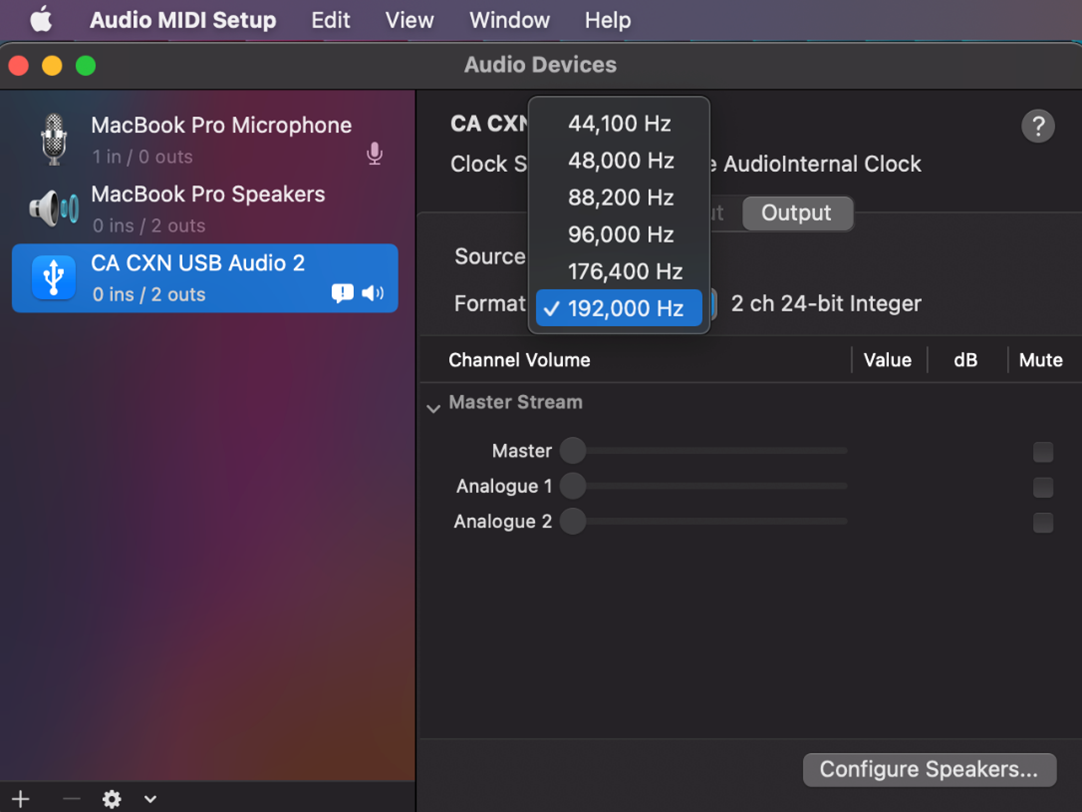
6.您Mac上的输出现在将通过 CXN (V2) 播放。